どうもこんにちは。微ブログのよっしーです!
さて今回は、連日やっておりますPhilips Hue対応製品より、「Hue Go」をレビューしたいと思います。
タイトルにある通り、目覚ましランプとしても使用可能で、これ単体でもアプリと連携可能なので、Hue製品の入門用としても最適な商品。
では詳細を見ていきましょう!
Philips Hue GOのスペック
| メーカー | Philips |
|---|---|
| 型番 | 915005822401 |
| サイズ | 7.9 × 15 × 15cm |
| 重量 | 0.625kg |
| ルーメン出力 4000K | 530 lm |
| 動作時間 | 20.000 時間 |
| 照明カラー | 2000-6500K Hue フルカラー |
| 電球のワット数 | 6W |
| 電源 | 充電式 |
| 保証期間 | 2年間 |
Philips Hue目覚ましライト・ナイトライト・テーブルランプ など、いろんな名前で販売されているようですが、正式名称は「 Philips Hue GO 」です。
Philips Hue GOの外観と同梱物
まずはパッケージの外観から。
Philips Hue製品のパッケージは、紫色が主体となったものが多いですね。
箱の右上に注目していただくとBluetoothのアイコンがついているのがわかります。
このアイコンのない旧型のHue Goは、単体でHueアプリと接続できないので注意してくださいね。
同梱物は説明書とコンセント、あと写真にはありませんが海外用のプラグも2つ付属していました。
そしてこちらが本体。
全身プラスチックのどんぶり鉢のような形状がおしゃれ!
横から見ると、さらにどんぶり鉢っぽく見える。
しかしこれが光らせると、めちゃくちゃおしゃれなライトに早変わりしちゃうんですね。
充電用のプラグを差し込む部分。
旧来からの丸いタイプのプラグですが、これはUSB-Cとかだったらもっと良かったなあ、とは思いますね。
底面にボタンが一つだけついているシンプル仕様。
Philips Hue製品は、Hueアプリで制御するのが基本なので、こういったシンプルな設計の商品が多いです。
このボタンを押すと電源が入り、押し込むたびに光り方のパターンが変わります。長押しで消灯。
一応、物理ボタンでもひと通りの操作が可能ですが、やっぱりアプリと連携しないと本領発揮できませんね。
底面にあるでっぱりで立てて使うのが、Hue Goの基本スタイル。
勝手に転がったりすることはありませんが、不意に手が当たったりすると ”コロン” と転がるので、高さのある台の上に置いている場合は注意が必要。
横から見るとこんな感じ。
どうです? これだけでもなんか一気におしゃれになったように見えませんか?(笑)
本体の直径は、約15cm。
ちょうどコーヒーの缶とおなじくらいのサイズ感です。
Philips Hue GOの光り方チェック
実際に通電して光らせてみたの図。
フリッカー現象で、若干縞模様が見えますが、実際は綺麗に光ってくれます。
怪しい雰囲気を醸し出す紫色パターン。
精悍な青色。
Hueアプリで設定することで、ライトパターンを無限に指定することができます。
Philips Hue GOの初期設定方法
Hue Go と Hueアプリを連携させる、初期設定方法についても解説しておきましょう。
まずはHueアプリで「設定」⇒「ライト」と選択します(右画像)
次の画面で右上にある、青い「 + 」をタップ。
照明を追加画面で「シリアルナンバーを使用する」をタップ。
一応、「検索」でも追加出来るようですが、私はこのやり方で成功したことがないので、シリアルナンバーを使うほう推奨です。
Hue Goのシリアルナンバーは、底面のシールの下部に記載されています。
見つかった照明の数:1となったら、「設定を開始する」をタップ。
新しい照明が見つかりました!の画面に切り替わり、「完了」をタップしたらすべての準備が完了です。
あとは、Hueアプリの中に用意されている無数のシーンやカラーから選んで、自分好みのライティングパターンを楽しむのみ!
個人的におすすめなのが、左上の画像にある「キャンドル」です。
ゆらゆらと揺れるキャンドルの光が再現されていて、いつものお部屋がめちゃくちゃムーディーな空間に早変わりします。
ライトパターンによる点灯持続時間の違いは、箱の中蓋に記載されていました。
輝度によって、最短で2.5時間から、最長だと18時間連続点灯が可能なようです。
私が使った感じだと、真ん中くらいの明るさで大体4~5時間ほど持つかな、という印象でした。
おすすめの使い方:Hue Goを目覚まし代わりに使う
普通に、デーブルランプやベッドサイドランプとして使う分にも有用なHue Goですが、個人的におすすめしたいのが「Hue Goを目覚まし代わりにする」という使い方。
Hueアプリの「ライトで起床する」で時間を設定しておき、寝る前にベッド横にHue Goを自分の顔面に向けておきます。
すると朝の指定した時間が来るとライトが徐々に明るくなり、すっきりとした目覚めが可能になります。
実際、私はこれで音のなる目覚ましアラームは必要なくなりました。 ぜひお試しあれ!
さいごに:値段もお手頃でHue製品の入門用としても適したライト
大きなアラーム音で起こされると頭が痛くなりやすい私が、ライトの明かりで自然に目覚めることができるようになったというのが大きな収穫でした。
ほどよいサイズ感なので、テーブルランプやベッドサイドランプとしても使いやすいです。
防水ではないですが、充電式なのでベランダなどの簡易ライトとしても使用可能。
欲を言えば、充電がもう少し持ったらな~ ってのはありますが、総合的に見ていい製品だと感じました。
値段もお手頃だし、これ単体でHueアプリと連携可能なので、Hue製品の入門用としても適したライトだと言えるでしょう。
Philips Hue GOの評価
| 機能性 | 4 |
| コスパ | 4.5 |
| デザイン | 5 |
| 楽しさ | 4.5 |
| 総合 | 4.5 |
![]() その他のHue対応製品の記事
その他のHue対応製品の記事















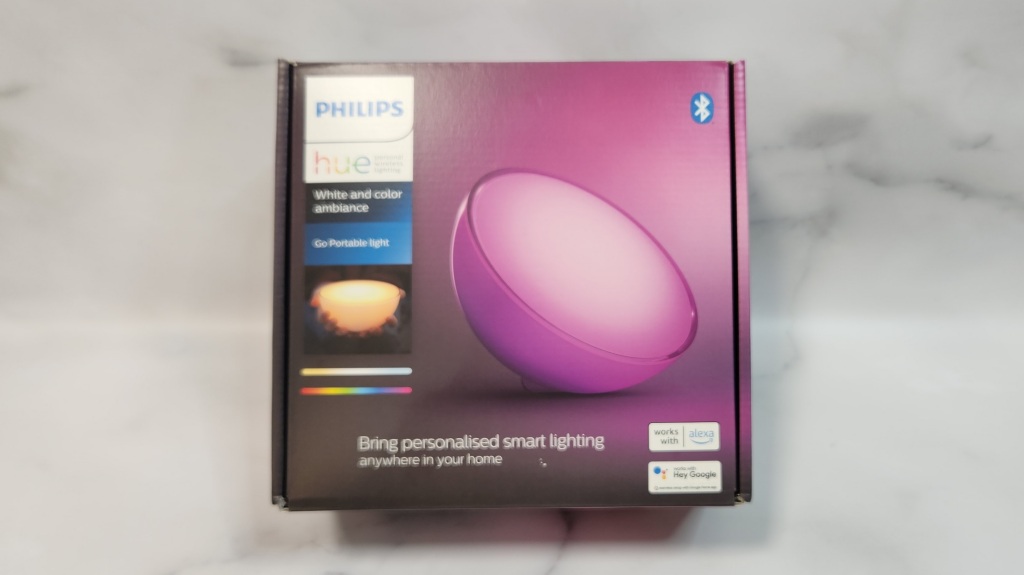












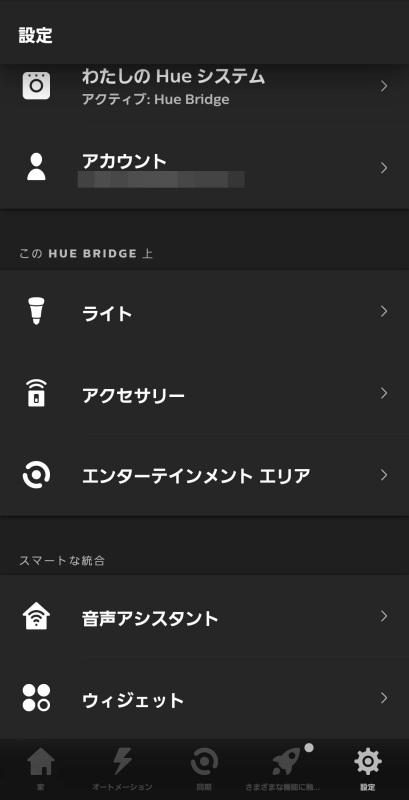
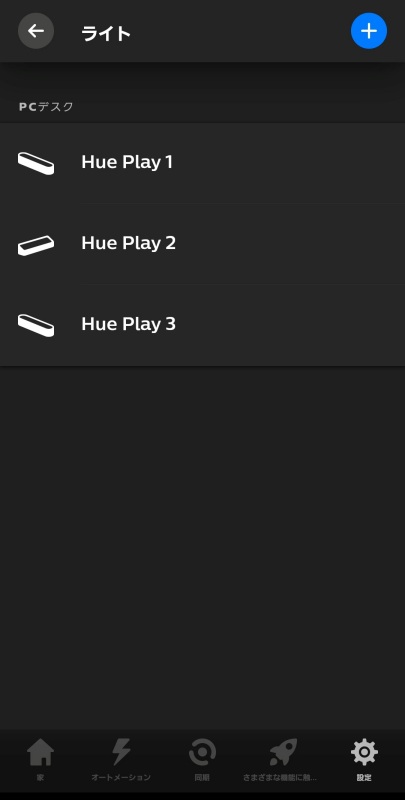
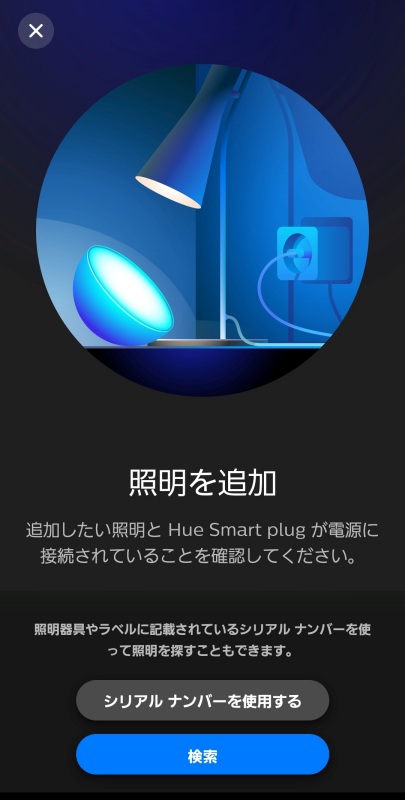




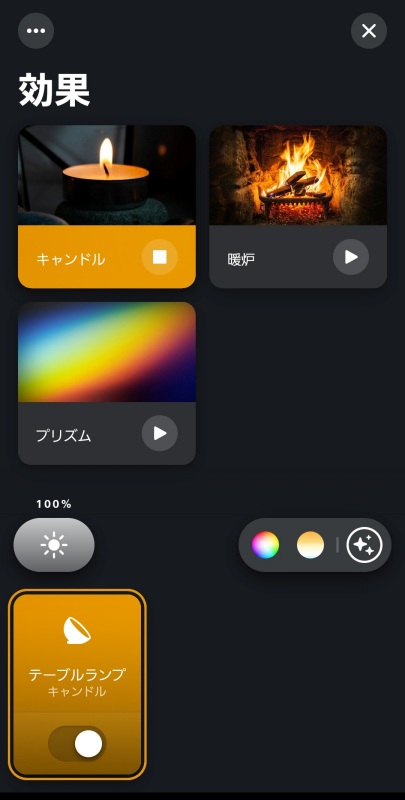

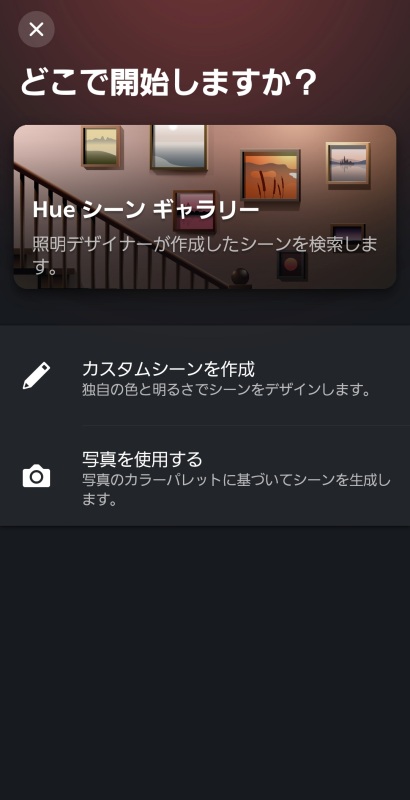


















コメント